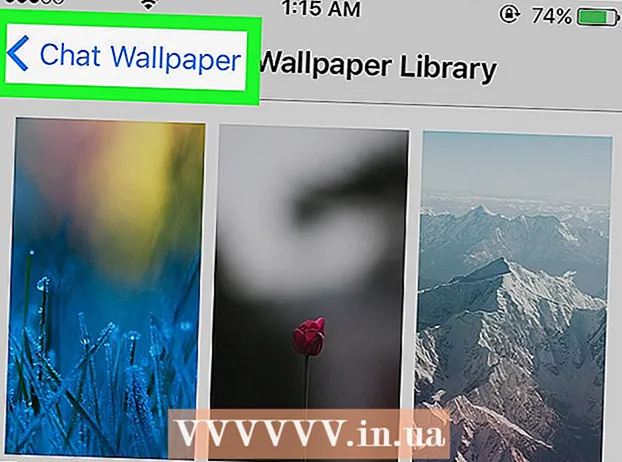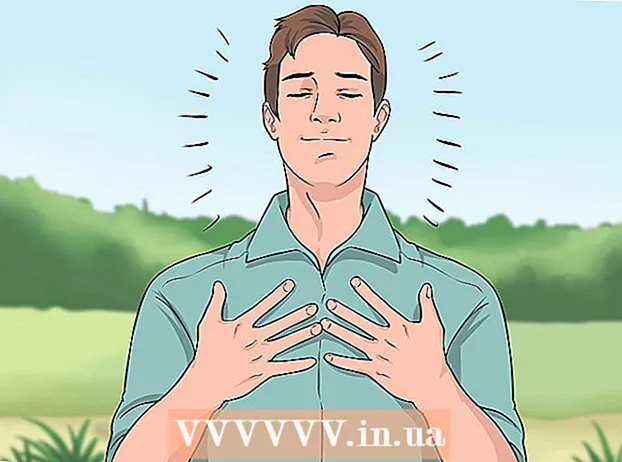लेखक:
Roger Morrison
निर्मितीची तारीख:
25 सप्टेंबर 2021
अद्यतन तारीख:
1 जुलै 2024

सामग्री
- पाऊल टाकण्यासाठी
- पद्धत 1 पैकी 1: विंडोज 7 आणि विंडोज व्हिस्टा
- 2 पैकी 2 पद्धत: मॅकिंटोश (मॅक) ओएस एक्स
- गरजा
आपण नेटवर्कशी कनेक्ट केलेले नसल्यास, परंतु तरीही आपण फायली पाठवू किंवा दुसर्या पीसीशी कनेक्ट करू इच्छित असल्यास, क्रॉसओव्हर इथरनेट केबल वापरा. हा दुवा बनवल्यानंतर, कनेक्शनच्या कार्य करण्यासाठी आपल्याला एका संगणकाची नेटवर्क सेटिंग्ज बदलली पाहिजेत. तर आपल्याकडे फायली सामायिक करण्याचा आणि या "नेटवर्क" वर गेम खेळण्याचा पर्याय आहे. विंडोज 7, विंडोज व्हिस्टा किंवा मॅक (ओएसची इंग्रजी आवृत्ती) मध्ये इथरनेट केबलचा वापर करून दोन संगणक कसे कनेक्ट करावे याविषयी अधिक जाणून घेण्यासाठी वाचा.
पाऊल टाकण्यासाठी
पद्धत 1 पैकी 1: विंडोज 7 आणि विंडोज व्हिस्टा
- आपल्याकडे क्रॉसओव्हर इथरनेट केबल आहे का ते तपासा. नेटवर्कशिवाय दोन संगणक जोडण्यासाठी क्रॉसओव्हर इथरनेट केबल आवश्यक आहे; प्रमाणित इथरनेट केबलसह संगणक आणि राउटरशिवाय हे शक्य नाही.
- रंग जुळतात की नाही हे ठरवण्यासाठी इथरनेट केबलच्या शेवटी रंग नमुना तपासून पहा. क्रॉसओव्हर इथरनेट केबलसह, दोन्ही टोकांवरील रंग जुळत नाहीत, तर सामान्य इथरनेट केबलची ही स्थिती असते.
- शंका असल्यास, आपण क्रॉसओव्हर इथरनेट केबल असल्याची खात्री करण्यासाठी आपण "टेकरॉन इंटरनॅशनल" (या लेखाच्या शेवटी स्त्रोत संदर्भ पहा) वेबसाइट वापरू शकता.
- प्रत्येक पीसीच्या इथरनेट नेटवर्क पोर्टला इथरनेट केबल कनेक्ट करून संगणकांना जोडा.
- संगणकांपैकी एक प्रारंभ करा आणि विंडोज स्क्रीनच्या डावीकडे तळाशी असलेल्या "प्रारंभ" मेनूवर जा.
- "नियंत्रण पॅनेल" निवडा आणि नियंत्रण पॅनेलच्या शोध क्षेत्रात "नेटवर्क" टाइप करा.
- विंडोमधील पर्यायांमधून "नेटवर्क आणि सामायिकरण केंद्र" निवडा.
- "नेटवर्क अँड शेअरींग सेंटर" विंडोच्या शीर्षस्थानी असलेल्या नेटवर्क फोल्डरमधून "अज्ञात नेटवर्क" लेबल असलेले चिन्ह निवडा. आपण एकापेक्षा जास्त नेटवर्कशी कनेक्ट असल्यास या चिन्हावर "एकाधिक नेटवर्क" देखील लेबल दिले जाऊ शकतात.
- नेटवर्क शोध आणि फाइल सामायिकरण सेटिंग्ज बदलण्यासाठी दर्शविणार्या संदेशावर क्लिक करा आणि नंतर "नेटवर्क डिस्कव्हरी आणि फाईल सामायिकरण चालू करा" या पर्यायावर क्लिक करा.’
- विचारले जाईल तेव्हा या संगणकासाठी प्रशासक संकेतशब्द टाइप करा, तर आपल्या कीबोर्डवरील "एंटर" दाबा. दोन्ही संगणक आता "नेटवर्क अँड शेअरींग सेंटर" विंडोमध्ये दृश्यमान आहेत आणि आता फायली सामायिक करणे शक्य झाले आहे.
2 पैकी 2 पद्धत: मॅकिंटोश (मॅक) ओएस एक्स
- दोन्ही संगणकांवरील इथरनेट पोर्टमध्ये मानक इथरनेट केबलचा प्रत्येक टोक प्लग करा. जर एखाद्या मॅककडे इथरनेट पोर्ट नसेल तर यूएसबी ते इथरनेट अॅडॉप्टर वापरणे देखील शक्य आहे.
- एका संगणकावर जा, नंतर ""पल" मेनू उघडा.
- उपलब्ध पर्यायांमधून "सिस्टम प्राधान्ये" निवडा आणि "सामायिकरण" निवडा.’
- "सामायिकरण" मेनूमध्ये संगणकाचे नाव लक्षात घ्या.
- दुसर्या संगणकावर जा आणि "फाइंडर" वर नेव्हिगेट करा."फाइंडर" एक चौरस चिन्ह आहे जो आपल्याला आपल्या मॅकच्या गोदीमध्ये दिसेल आणि दोन चेहर्यासारखे दिसतील.
- "जा" निवडा, त्यानंतर फाइंडरमध्ये "सर्व्हरशी कनेक्ट करा" क्लिक करा.
- "ब्राउझ करा" असे लेबल असलेले बटण क्लिक करा, त्यानंतर आपणास विंडोमध्ये सापडलेल्या अन्य मॅकच्या नावावर डबल-क्लिक करा.
- सूचित केल्यास अन्य संगणकाचा प्रशासक संकेतशब्द प्रविष्ट करा. त्यानंतर दोन्ही संगणकांमध्ये कनेक्शन स्थापित केले जाते आणि आपल्याकडे फायली पाठविण्याचा आणि सामायिक करण्याचा पर्याय असतो.
गरजा
- क्रॉसओव्हर इथरनेट केबल (केवळ विंडोज)
- मानक इथरनेट केबल (केवळ मॅक्स)